Hogyan hozzunk létre egy mappát az iPhone a legjobb megoldásokat
Ma fogunk beszélni, hogyan lehet létrehozni egy mappát az iPhone. Tekintsük akciók lépést, hogy egyértelmű nyilatkozatot.
Nincs ezzel semmi baj, de mindannyian tudjuk, hogy az iOS nincs ilyen menü Android-készülékek. vagyis a rendszer jelenik meg, mint egy sor asztali, illetve további programok telepítése és megjelenik a képernyőn, annál több idő megy el, hogy kitalálja a jobb oldalon.

Hozzon létre egy mappát az iPhone, akkor két módon. Ezután vesszük részletesebben mindegyik.
Vegyük például a szabványos iPhone asztali több telepített programok (1.).
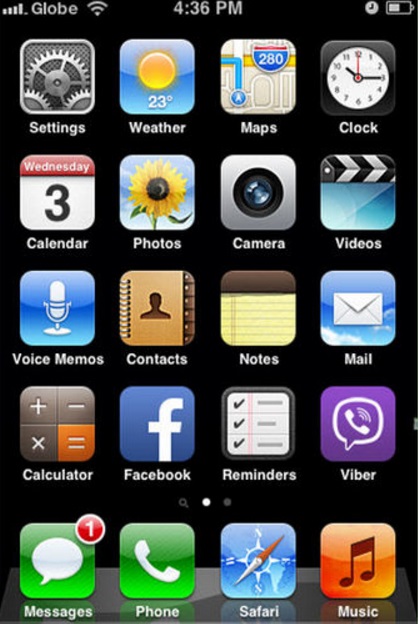
Tárolás a katalógusban programok valóban nagyon kényelmes. Például a képen látható, hogy a felhasználó élvezi olyan alkalmazásokat, mint Viber és a Facebook. illetve azok kombinációja egyetlen, amely tartalmazza az eszközöket a kommunikáció.
Aztán találunk két olyan alkalmazást szeretne egyesíteni egyetlen könyvtárba. Tartsa az ikont az egyik közülük. Amikor elkezd rángatózni, húzza át az ikont az alkalmazás, amellyel meg lehet együtt.
Ábra. 2. ábra világosan mutatja, hogyan egyesítették és megállapítja, emlékeztetők mappát.
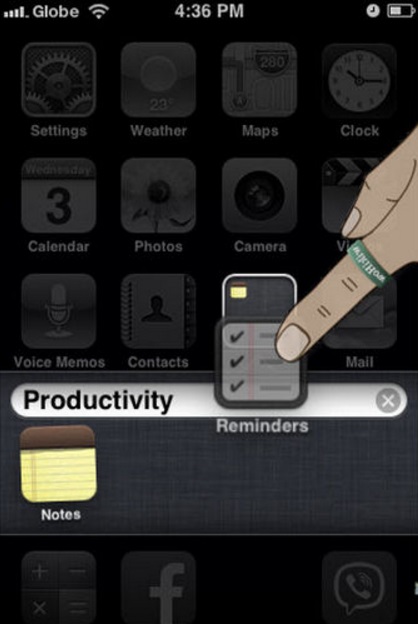
Miután a könyvtár jön létre, és két program, akkor töltse fel a többiek. Ehhez vegye ki a kívánt alkalmazást parancsikont, és húzza azt a teremtett a jegyzetek és emlékeztetők mappát. Amint az ábrán. 3, mi adjuk tovább és számológép.
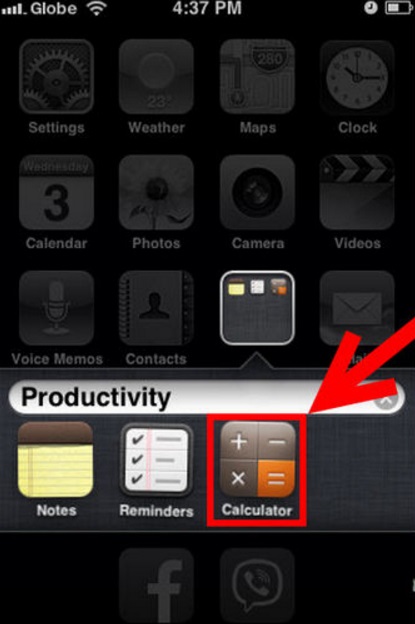
Azáltal, mint egy mappát, tartsa szem előtt, hogy azok mindegyike legfeljebb 12 közművek, vagyis minél többet lesz képes összeadni. A félreértések elkerülése érdekében, az ikon lesz a kis ikonok a programok, amelyek odakint.
Katalógusok mozog a képernyőn ugyanúgy, mint az alkalmazás.
Tipp Keverjük össze egy hasonló jellegű alkalmazás mappát, különben csak megzavarja több mint magam!
Hogyan nevezhetem át a mappát?
Amikor egy könyvtár létrejön, a rendszer automatikusan adja meg a nevét alapuló programok belsejében. Ha szükség van, akkor nevezze át. Ehhez nyissa meg és kattintson a nevére.
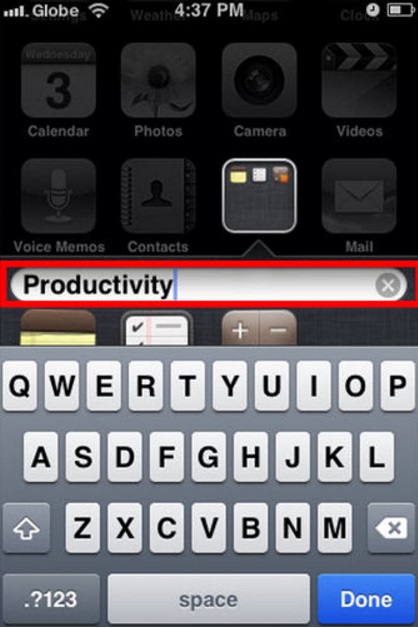
Hogyan lehet eltávolítani az alkalmazást egy mappát?
Távolítsuk el a programot a létrehozott könyvtárba nem nehéz. Nyisd ki, majd nyomja le a felesleges ikont. Meg kell zatryastis. Amint ez megtörténik, akkor vegye azt, és húzza a külső, az asztalra. Ábra. 5. azt mutatja, hogy mi „kidobni” számológép.
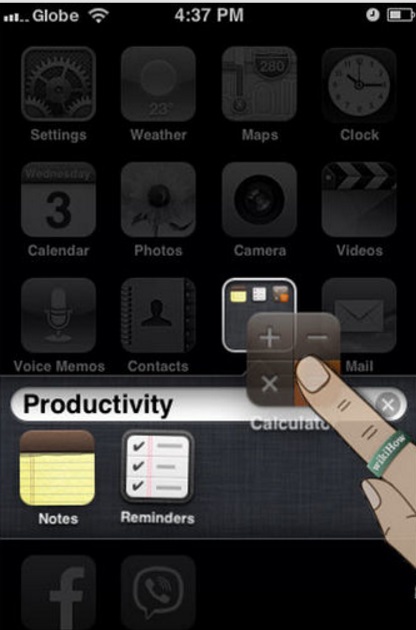
Eltávolítani egy könyvtárat, akkor kell elfordulni tőle minden programot leírtak az előző bekezdésben. Amint az üres lesz, rögtön eltűnik a képernyőről.
№2 módszer: Hozzon létre egy mappát iTunes
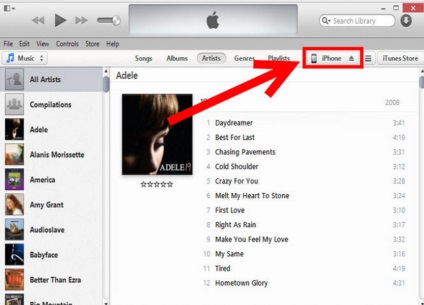
Ez az, ahol meg kell nyomni, és hogy néz ki, nézd ábra. 7.
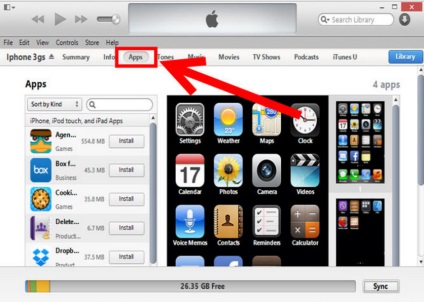
Ha a program nagyon sok, nagyon nehéz megtalálni őket. Speciálisan erre a célra az iTunes keresési karakterláncot. Hogyan néz ki az ábrán látható. 8.
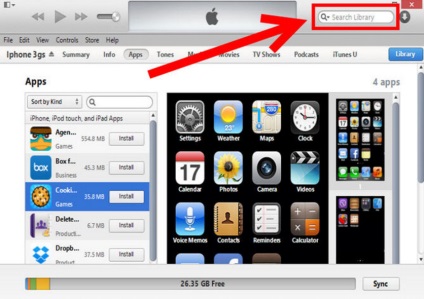
Nincs semmi bonyolult könyvtárat létrehozni az iPhone asztalon. Ha Epoque egy kicsit, az első módszer kiválóan alkalmas. Ha ők egy nagy szám, akkor sokkal kényelmesebb kezelni a mappákat a számítógép képernyőjén.
pdpsfo Repedés jelszavak mail és a szociális hálózatok. Nyomtatás SMS, WhatsApp, Viber. Hogyan kell olvasni a post Yandex: Felhasználási feltételek
Amikor anyagok használatával az oldalról kell adnia egy hivatkozást az első bekezdésben az eredeti cikket oldal elrendezését jelezve geek-nose.com oldalon
Regisztráció Új fiók
Még senki sem nálunk profilja? bejegyzés